개인적으로 메일을 주고받을 때는 크게 상관없지만 업무용으로 메일을 주고받을 때 메일 내용 하단에 메일 서명을 넣는 것은 개인이든 기업이든 브랜딩의 과정에서 꼭 필요한 일이다. 프리랜서의 경우 이름과 연락처, SNS 같은 프로필 사이트 주소가 들어가고 회사 소속일 경우 이름과 연락처 외에 회사 홈페이지 및 소속을 드러낸다.
요즘 지메일, 카카오메일, 다음메일, 네이버메일 등 어느 메일이든 메일 서명 기능이 기본으로 탑재되어 있다. 메일 서명의 중요성만큼 꾸미기 기능도 기본 편집기 기능을 제공해 주고 있는데 신기하게도 네이버 메일만큼은 편집기가 아닌 HTML 방식을 고수하고 있다.

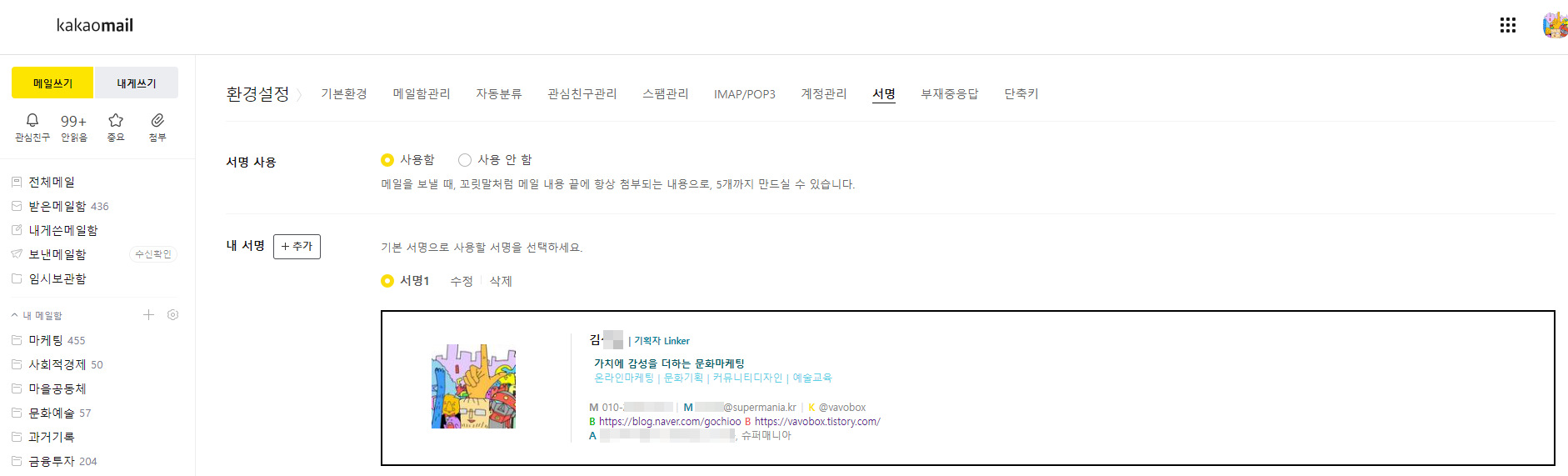

HTML 기능이 보편화되었다고 하지만 진한 글씨, 띄어쓰기 같은 기본적인 명령어를 제외하고는 직접 HTML을 이용해 서명을 예쁘게 만드는 것은 쉬운 일이 아니다. 그래서 오늘은 HTML 기반의 메일 서명을 쉽고 빠르게 만들 수 있는 무료 사이트를 소개하려고 한다.
👇 무료 메일 서명 HTML 제작 사이트, 메일 시그니처 👇
The email signatures resource: guides, tips & free generator
Welcome to the most comprehensive email signatures resource on the web. Read our guides, download templates or generate your email signature online
www.mail-signatures.com
영어 사이트라 쓰기 어렵다고 생각할 수도 있지만 몇 가지 단계만 알면 쉽고 간편하게 사용할 수 있다. 메일 서명에 들어갈 이미지와 내용이 모두 마련되어 있다면 아래와 같은 이미지 서명은 5분 만에 완성할 수 있다.

메일 시그니처 사용하는 방법
1. Signature generator 선택
2. 탬플릿 및 세부 정보 입력
3. 시그니처 적용 및 Generate HTML 복사
4. 네이버 메일 서명에 붙여넣기
1. Signature generator 선택

화면 하단에 보면 4가지 선택지가 나온다. 다양한 탬플릿을 먼저 보고 싶다면 3번째 'Signature templates'부터 보면 되지만 메일 서명 편집기인 4번째 'Signature generator'에 들어가서도 탬플릿을 고를 수 있다. 고민하지 말고 서명 편집기로 먼저 들어가자.
2. 탬플릿 및 세부 정보 입력
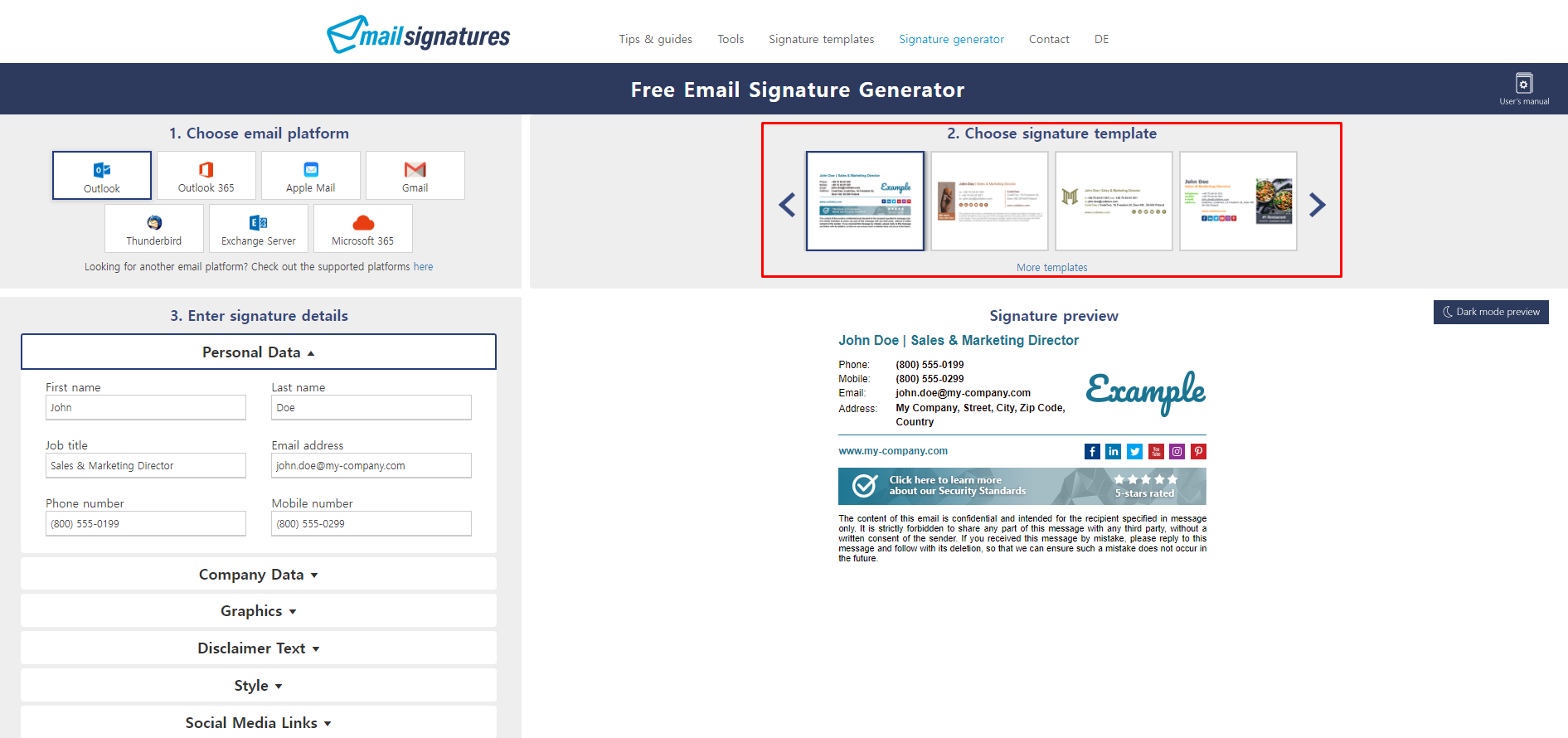
상단에 보면 '2.Choose signature template'라고 되어 있는 부분에 기본 탬플릿을 제공한다. 대략 40가지 정도를 고를 수 있는데 여기에 있는 게 마음에 들지 않으면 하단에 'More templates'를 선택하면 보다 많은 선택지가 나온다.

왼쪽 '3. Enter signature details' 부분에 본인의 이름과 연락처, 이메일 주소, 회사 이름 및 소속, 이미지, SNS 계정을 입력하고 색상을 변경하고 싶다면 'Style' 부분에서 원하는 색상을 입력하면 된다. 여기서 넣고 싶지 않은 정보가 있으면 비워두면 오른쪽 미리 보기 부분에서 자동으로 지워진다.
그리고 이미지를 넣을 때는 이미지 파일을 넣는 것이 아니라 다른 웹사이트에 있는 이미지 주소를 복사해서 넣어야 한다. 블로그나 개인 웹페이지에 있는 공개된 이미지 위에 마우스를 올려놓고 오른쪽 버튼을 누르면 창이 하나 뜬다. 여기서 이미지 복사가 아닌 이미지 주소 복사를 한 후 'Graphics' 부분의 URL 입력 부분에 붙여 넣기 하면 된다.
여기서 2가지 아쉬운 점은 이미지를 개인 블로그나 웹페이지에 공개된 이미지로 올려야 한다는 점과 그 페이지의 이미지가 삭제된다면 메일 서명에서 이미지가 깨진다는 것이다.
그리고 'Social Media Links' 부분은 트위터, 페이스북, 링크드인, 유튜브, 인스타그램, 핀터레스트를 입력할 수 있다. 외국 사이트 기준이라 국내 소셜 미디어 링크를 넣을 수 없는 점은 살짝 아쉽다.
3. 시그니처 적용 및 Generate HTML 복사
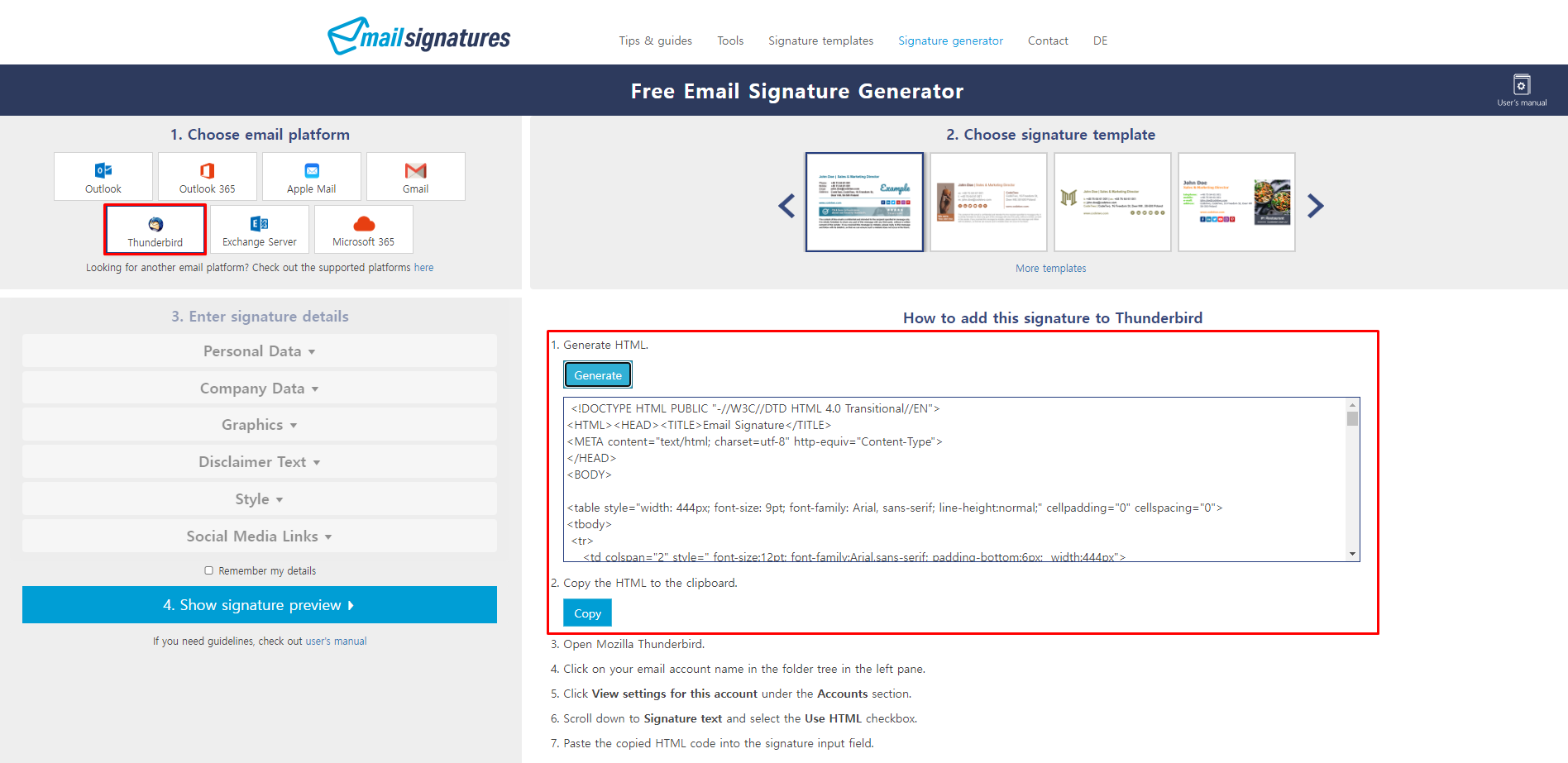
모든 내용을 입력하고 나면 왼쪽 하단 '4. Apply your signature'를 누르자. 여기서 중요한 것은 왼쪽 상단의 이메일 플랫폼을 Thunderbird, Exchange Server, Microsoft 365 셋 중 하나를 선택해 주어야 한다. 상단의 4가지 이메일 플랫폼을 선택할 경우 HTML을 추출할 수 없다.
플랫폼을 선택하고 난 후 파란색 'Generate' 부분을 누르면 HTML이 생성된다. 바로 하단에 있는 'Copy'를 누르고 네이버 메일 서명 입력란으로 이동한다.
4. 네이버 메일 서명에 붙여넣기

네이버 메일 서명을 편집하기 위해서는 메일 화면 왼쪽 하단에 작은 글씨로 나오는 '환경 설정'으로 들어가야 한다. 여기에서 서명/빠른 답장을 선택한 후 서명 추가를 누르고 앞 단계에서 복사한 HTML을 붙여넣기 하면 메일 서명 만들기는 끝난다.
기업 메일을 주고받을 경우 메일 내용의 본인의 소개가 잘 되어 있다고 하더라도 서명란에 정보가 없으면 전문성이 떨어져 보일 수 있다. 오프라인 미팅을 할 경우에도 미팅 전후에 명함을 주고받는 경우가 있는데 이때 명함이 없으면 상대방에 대한 브랜드 신뢰도가 떨어지는 것과 비슷한 원리다.
이메일 서명은 누구나 쉽게 내용을 파악할 수 있도록 기본 정보 바탕으로 가독성 좋은 폰트와 브랜드 로고를 입력하는 것이 좋다. 지나치게 화려한 색상을 적용하거나 가독성 떨어지는 폰트를 쓸 경우 오히려 역효과가 날 수 있으니 깔끔하고 심플하게 만드는 것을 추천한다.
함께 읽으면 좋은 글
구글 크롬 브라우저에서 다음 메일 첨부파일 다운로드 안될 때 해결하는 방법
아직까지 다음 메일을 이용하고 있는 이유는 다음 메일이 아직까지 무료로 스마트워크 기능을 제공하기 때문이다. 스마트워크는 다음에서 운영하는 기업메일 서비스인데 하나의 도메인에 500개
vavobox.tistory.com
'생활기술연구소 > 무료프로그램' 카테고리의 다른 글
| 이상한 변호사 우영우 김밥집 '카자구루마'를 메타버스 공간 젭(ZEP)에서 만나보자 (0) | 2022.07.27 |
|---|---|
| 메타버스 게더타운 맵에 PDF 문서 삽입해서 도서관 만드는 방법 (0) | 2022.07.27 |
| 네이버 블로그 스마트에디터 2.0 종료 시점은? (4) | 2022.06.14 |
| 윈도우 메모장을 완벽하게 대체할 수 있는, 노트패드3(NOTEPAD3) (0) | 2022.04.30 |
| 아이폰과 아이패드에서 아이튠즈로 '나의 MAC' 사진 삭제하기 (6) | 2022.03.06 |





댓글